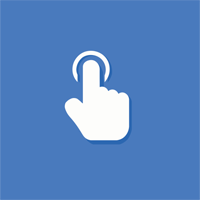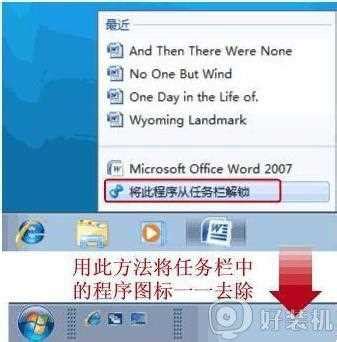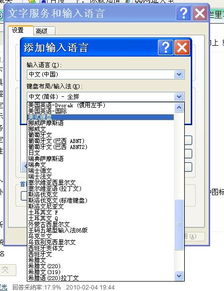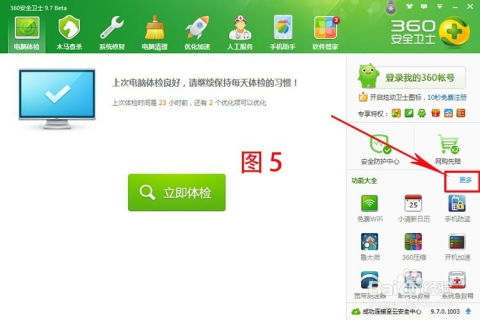Win7如何设置并显示快速启动栏中的常用软件快捷方式?
Win7怎么显示快速启动栏与设置常用软件快捷方式

在Windows 7系统中,快速启动栏是一个方便用户快速访问常用程序和文件夹的工具。然而,默认情况下,快速启动栏在Windows 7中可能并未启用。本文将详细介绍如何在Windows 7中显示快速启动栏,并设置常用软件的快捷方式,以便用户能够更高效地管理和访问其常用的程序和文件。
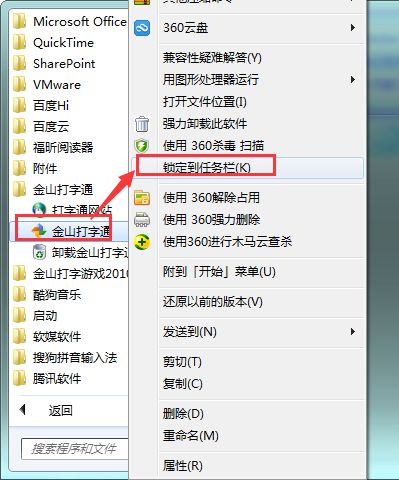
一、如何显示快速启动栏
步骤一:新建工具栏
1. 右击任务栏:首先,在桌面底部的任务栏上右键点击,会弹出一个菜单。

2. 选择工具栏:在弹出的菜单中选择“工具栏”。
3. 新建工具栏:在“工具栏”子菜单中选择“新建工具栏”。
步骤二:选择快速启动文件夹
1. 文件夹对话框:在弹出的文件夹选择对话框中,需要输入快速启动文件夹的路径。
2. 输入路径:在地址栏中输入以下路径:“`%appdata%\Microsoft\Internet Explorer\Quick Launch`”。
3. 选择文件夹:点击“选择文件夹”按钮,快速启动栏就会被添加到任务栏中。
步骤三:调整快速启动栏
1. 解锁任务栏:在任务栏的空白处右键点击,选择“锁定任务栏”,确保该选项未被勾选,以解锁任务栏。
2. 调整位置:通过拖动快速启动栏,可以将其移动到任务栏的左侧或右侧。一般来说,用户喜欢将其放在左侧,靠近“开始”按钮。
3. 隐藏文本和标题:右键点击快速启动栏,取消勾选“显示文本”和“显示标题”,以使快速启动栏看起来更加简洁。
4. 锁定任务栏:调整完成后,再次右键点击任务栏,选择“锁定任务栏”,以防止不小心改变其布局。
二、设置常用软件快捷方式
步骤一:找到程序快捷方式
1. 通过开始菜单:打开“开始”菜单,在程序列表中找到你希望添加到快速启动栏的程序,右键点击该程序,选择“发送到”->“桌面快捷方式”。
2. 通过安装目录:你也可以在计算机的“程序文件”文件夹中导航到程序的安装目录,找到该程序的快捷方式(通常是带有“.lnk”扩展名的文件)。
步骤二:将快捷方式添加到快速启动栏
1. 拖动快捷方式:找到你希望添加到快速启动栏的快捷方式图标,按住鼠标左键将其拖动到快速启动栏区域。
2. 释放鼠标:当快捷方式图标出现在快速启动栏上时,释放鼠标左键,快捷方式就会被添加到快速启动栏中。
步骤三:使用快捷键启动程序(可选)
除了通过快速启动栏启动程序外,你还可以为常用程序设置快捷键,以进一步提高启动效率。
1. 找到程序快捷方式:在桌面上找到你想要快速启动的程序的快捷方式。
2. 右键选择属性:右键点击快捷方式图标,选择“属性”。
3. 设置快捷键:在属性窗口中,选择“快捷方式”选项卡。在“快捷键”后的输入框中,按下你想要设置的快捷键(通常是Ctrl+Alt+某个字母或数字的组合)。
4. 应用并确定:点击“应用”按钮,然后点击“确定”按钮,保存设置。
三、优化快速启动栏的使用
1. 定制常用程序
根据自己的工作习惯,将最常用的程序添加到快速启动栏中。例如,如果你经常需要处理邮件和文档,可以将邮件客户端(如Outlook)和文档编辑器(如Word)添加到快速启动栏。
2. 整理快速启动栏
如果快速启动栏中的图标过多,可以定期进行整理,删除那些不再常用的程序快捷方式。右键点击快速启动栏中的图标,选择“从任务栏取消固定”即可将其移除。
3. 同步快捷方式
如果你需要在多台计算机之间使用相同的快速启动栏配置,可以使用云服务(如OneDrive)来同步快捷方式文件。将快速启动文件夹中的快捷方式文件复制到OneDrive文件夹中,然后在其他计算机上同步这些文件。
四、其他相关技巧
1. 利用任务栏固定功能
除了快速启动栏外,Windows 7还提供了任务栏固定功能。你可以将程序的快捷方式直接拖动到任务栏上,以实现快速访问。这个功能在新版的Windows系统中已经默认启用。
2. 使用键盘快捷键
除了为常用程序设置快捷键外,你还可以使用Windows自带的键盘快捷键来提高效率。例如,使用Win+D可以快速显示桌面,Win+E可以打开资源管理器。
3. 定期清理和优化
定期清理和优化桌面图标、管理启动项目以及利用系统自带的优化工具,都可以提高Windows系统的响应速度和个人工作效率。
五、总结
通过显示快速启动栏并设置常用软件的快捷方式,Windows 7用户可以更方便地访问和管理他们最常用的程序和文件。这不仅提高了工作效率,还优化了用户的操作体验。希望本文能够帮助你更好地利用Windows 7的快速启动栏功能,提高你的工作效率。
无论是新建工具栏、选择快速启动文件夹,还是将快捷方式拖动到快速启动栏中,这些步骤都简单易行,且效果显著。此外,通过优化快速启动栏的使用和利用其他相关技巧,你可以进一步提升你的工作效率和系统响应速度。
希望这篇文章能够帮助你全面了解如何在Windows 7中显示快速启动栏并设置常用软件的快捷方式。如果你有任何疑问或需要进一步的帮助,请随时联系我们。
- 上一篇: 如何在模拟人生中给宠物狗洗澡?
- 下一篇: 揭秘现代兵器:全面了解军事科技的力量
-
 轻松学会:在快速启动栏添加“显示桌面”图标资讯攻略11-19
轻松学会:在快速启动栏添加“显示桌面”图标资讯攻略11-19 -
 多种显示Win7系统桌面的方法资讯攻略11-27
多种显示Win7系统桌面的方法资讯攻略11-27 -
 轻松解锁!Win7快速启动栏的开启秘籍资讯攻略11-10
轻松解锁!Win7快速启动栏的开启秘籍资讯攻略11-10 -
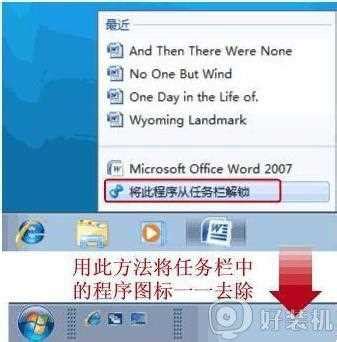 Win7任务栏快速启动设置教程资讯攻略11-03
Win7任务栏快速启动设置教程资讯攻略11-03 -
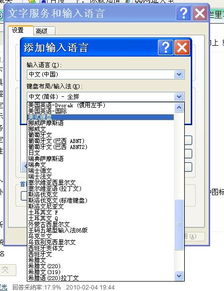 Windows XP工具栏输入法消失?快速解决方法揭秘!资讯攻略11-18
Windows XP工具栏输入法消失?快速解决方法揭秘!资讯攻略11-18 -
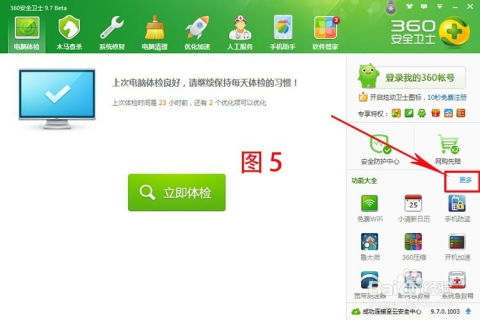 如何设置360软件小助手的快捷启动键?资讯攻略10-26
如何设置360软件小助手的快捷启动键?资讯攻略10-26